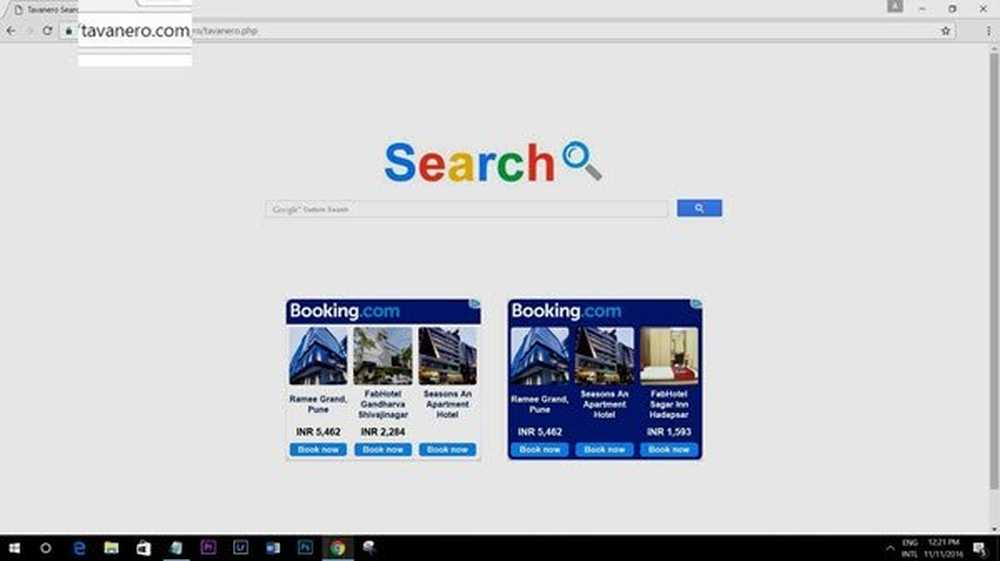Comment supprimer des cookies de site spécifiques dans Google Chrome

Par exemple, je suis propriétaire d'un animal domestique et visite parfois Chewy.com pour la nourriture pour animaux domestiques. Mais lorsque je quitte le site, je ne vois que des annonces Chewy partout où je vais. Et les publicités sont pour des choses que je viens d’acheter - très énervantes. Que vous résolviez un problème sur le site ou que vous soyez ennuyé par une annonce spécifique, voici comment supprimer des cookies spécifiques au lieu de tous les cookies..
Supprimer les cookies spécifiques au site dans Chrome
Lancez Chrome et dirigez-vous vers Paramètres> Paramètres avancés> Paramètres de contenu> Cookies> Afficher tous les cookies et les données du site. Ou, encore plus facile, simplement copier et coller: chrome: // paramètres / siteData dans la barre d'adresse et appuyez sur Entrée.

Bien que vous puissiez faire défiler la multitude de cookies stockés ici, il dispose d'une fonctionnalité de recherche simple qui vous permet de trouver le cookie du site en cause et de le supprimer. Ici, dans mon cas, c'est pour Chewy.com.

Bien entendu, une solution plus simple à ce problème consisterait à ouvrir une session Google Chrome invisible lors de vos achats en ligne. Néanmoins, si vous devez supprimer les cookies spécifiques au site, vous pouvez le faire..
Je n'ai aucun problème avec les sites qui utilisent des cookies pour la publicité, car c'est leur source de revenus. En fait, ce site est rendu possible grâce à ses publicités. Si les sites ont des annonces respectables qui ne surgissent pas partout ou qui tentent de duper le lecteur, c'est très bien. Mais certains vont trop loin lors de l'utilisation de cookies et commencent à afficher des annonces pour des choses que vous venez d'acheter. Ce n'est pas seulement pour les annonces non plus. Quelle que soit la raison pour laquelle vous devez supprimer un cookie, sachez que vous pouvez en supprimer un sans supprimer tous les cookies qui enregistrent vos préférences et vos données de session..